【DX050】新機能「項目抽出」について~基本操作編~
こんにちは、NTTデータ技術支援チームです。
いつもユーザーフォーラムをご利用いただき、ありがとうございます。
2023年12月14日にリリースされた新機能「項目抽出」はご利用いただけておりますでしょうか。
「項目抽出」は、生成AIを活用し、帳票から取得したい項目名を指定することで、CSV出力をすることができます。
今回は、「項目抽出」機能の基本的な使用方法について、ご案内いたします。
【項目抽出とは】
項目抽出とは、ワークフロー作成方法の一つです。帳票から出力したい項目を指定し、CSVとして出力します。
今までデータ化が難しかった、あらゆる種類の非定型帳票で項目取得が可能になります。
なお、リクエスト集計は「全文読取」と同様の集計となります。(リクエスト集計画面も「全文読取」枠に合算されます)
※項目抽出の出力文字について、半角カタカナに対応しておりません。
【基本的な操作】
1.DX suiteへログイン後、New UIのアイコンを選択し、
Intelligent OCRのホーム画面の左上にある「ワークフロー作成」をクリック
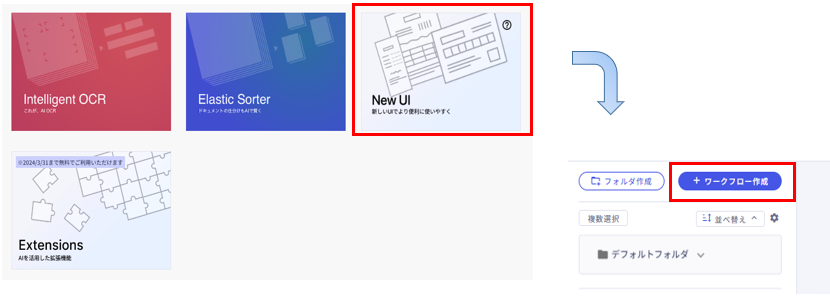
2.画面遷移後、画面右の「項目抽出」を選択
各種プリセットから抽出したい項目を選択する場合、
画面下の「項目抽出」から、必要な帳票の種類を選択し、抽出したい項目の設定も可能です。
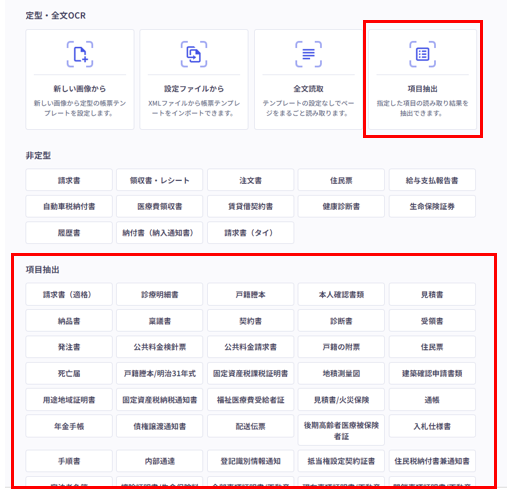
4.画面左上のメニューから「項目抽出」タブを選択し、以下を入力。
①項目(必須項目):抽出したい帳票内の項目名を入力。
②項目追加(任意):出力する項目を増やすことができます。
※複数の項目をカンマで区切って入力してからEnterキーを押すと、
「項目追加」ボタンを押さなくても一括で設定することができます。
③CSVヘッダー名(任意):帳票内の項目名とは別のヘッダー名を設定したい場合ご利用いただけます。
④読取テスト(任意):検証したいファイルをアップロードし、読み取った画像の先頭の1枚を使用し、読取テストを実施します。
※読取テストを実施するごとに課金されます。読取テストが失敗した場合は課金されません。
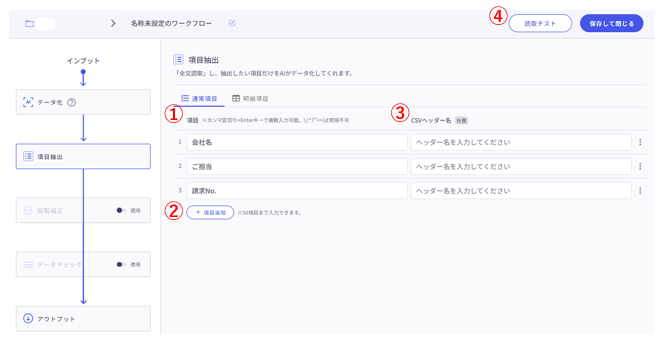
5.帳票の中に明細表が入っている場合は、「明細項目」のタブをクリックすると、
抽出したい列を設定することができます。
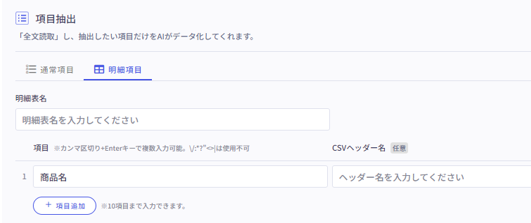
6.設定が完了したら、通常の帳票同様、「保存して閉じる」を選択
あとは通常の操作と同じように作成したワークフローを保存し、
ユニット作成・データチェック等を行なったのちにCSVダウンロード後、内容をご確認ください。
以上、ご参考になれば幸いです。
<本投稿の動作環境>
DX Suite(クラウド版)v1.117.2
<お願い>
本投稿に関しての問合せにつきましては、
恐れ入りますがコメントではなく、個別問合せにてお願いいたします。
【WA0116】ユーザーフォーラムで質問を投稿するときの手順









